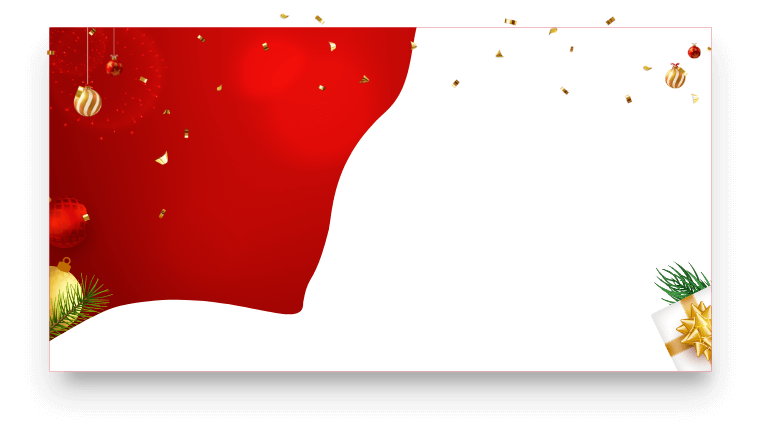¿Cómo recuperar un archivo TXT? Aquí tienes 3 métodos para recuperar archivos TXT no guardados o borrados.
Notepad es un editor de texto para Microsoft Windows que permite editar documentos de texto sin formato que sólo llevan la extensión de archivo ".txt". Hasta ahora, Notepad sigue siendo un editor de uso frecuente para necesidades personales. Entrarás en pánico cuando los archivos de Notepad desaparezcan por el estado no guardado o se eliminen accidentalmente y busques formas de recuperar archivos de Notepad o recuperar archivos TXT. No te preocupes. El artículo ha ofrecido varios métodos para recuperar archivos TXT en Windows 10, algunos de los cuales son adecuados en la mayoría de las situaciones y algunos son para situaciones específicas. Sigue leyendo para saber cómo recuperar archivos TXT rápidamente.

El primer método recomendado para recuperar archivos TXT no guardados es utilizar software de recuperación rápida de datos. Hay 2 razones, una es que puedes recuperar archivos TXT no guardados o borrados lo antes posible seleccionando un tipo de archivo y ubicación específicos antes de escanear y encontrar los archivos TXT deseados rápidamente antes de confirmar la recuperación, independientemente de la situación de pérdida de datos. La otra es que el software de recuperación de datos puede utilizarse para recuperar rápidamente otros tipos de formatos de archivo. Después de todo, la pérdida de datos en Windows ocurre con regularidad.
Entre todos los tipos de programas de recuperación de datos del mercado, iTop Data Recovery es el preferido por ser gratuito, fácil de usar y seguro. Su interfaz es sencilla y se puede elegir la ubicación y el tipo de archivo. Puedes realizar una recuperación de archivos rápida, ya que utiliza un algoritmo de recuperación único para escanear y recuperar archivos TXT. Además, puede recuperar archivos TXT de la mayoría de dispositivos externos, como discos externos, unidades USB, tarjetas de memoria, etc., tanto si se han borrado por accidente como si no se han guardado o están infectados por virus informáticos y malware.
Por supuesto, iTop Data Recovery recupera más formatos de archivo que TXT. Los formatos perdidos más comunes de documentos, vídeos, imágenes y música pueden recuperarse fácilmente. Se garantiza una tasa de éxito de hasta el 95% en la mayoría de los casos.
Se ha añadido una nueva función a iTop Data Recovery para ayudarte a prevenir la pérdida de datos: la copia de seguridad de datos. Con ella, puedes elegir carpetas o archivos para hacer una copia de seguridad en caso de pérdida de datos.
Paso 1: Descarga e instala el software de recuperación de datos para Windows 10.
Paso 2: Ejecútalo en tu ordenador. Elige la ubicación de escaneo y selecciona "Documentos" en la opción de Tipo de archivos. A continuación, haz clic en el botón "Analizar".

Paso 3: Una vez finalizado el escaneo, elige los documentos de archivos .txt y los archivos que desees. Por último, haz clic en el botón "Recuperar". Todo el proceso dura sólo unos minutos.

Papelera de reciclaje es una carpeta en un ordenador Windows para el almacenamiento temporal de archivos borrados. Puedes restaurar o eliminar permanentemente estos archivos de Papelera de reciclaje. Pero la recuperación de archivos de Papelera de reciclaje sólo funciona cuando no se lo ha vaciado.
En cuanto a los pasos detallados para recuperar TXT no guardado o eliminado de Papelera de reciclaje, ve a continuación.
Paso 1: Abre Papelera de reciclaje haciendo clic en su icono del escritorio.
Paso 2: Escribe "txt" en el cuadro de búsqueda para filtrar todos los archivos TXT. Después, elige el archivo que desees, haz clic con el botón derecho y pulsa la opción "Restaurar".

Si has vaciado Papelera de reciclaje, te interesaría saber cómo recuperar archivos borrados del Papelera de reciclaje después de vaciarla.
AppData Carpeta de archivos en Windows 10 es una carpeta oculta por defecto situada en la unidad C, en la que se pueden encontrar archivos temporales, archivos de configuración de aplicaciones y marcadores y caché del navegador web. Contiene tres subcarpetas: local, locallow y roaming. A través de AppData Carpeta de archivos, puedes recuperar archivos TXT eliminados recuperándolos de los archivos temporales.
¿Cómo recuperar archivos TXT? Sigue los pasos que se indican a continuación.
Paso 1: Escribe "%AppData%" en el cuadro de búsqueda en la barra de tareas en la parte inferior de la pantalla y haz clic en Enter teclado. A continuación, se dirigirá a la ubicación de PC: "C:\Users\%USERNAME%\AppData\Roaming".
Paso 2: Escribe *.txt en la barra de búsqueda y busca los archivos de TXT y ve si puedes recuperar los archivos TXT no guardados.

En resumen, recuperar archivos de TXT no guardados o borrados no es tan complicado. Papelera de reciclaje de Windows y AppData Carpeta de archivos te permiten recuperar archivos TXT sin necesidad de software de terceros. La recuperación rápida de archivos TXT se puede completar con iTop Data Recovery gratuito, una solución integral para cualquier pérdida de datos. Soporta más de 1000 formatos de archivos perdidos. Descárgalo ahora para recuperar archivos borrados con un alto porcentaje de éxito.
¡Compra hoy para obtener la Licencia De Por Vida con un
85% de DTO.!
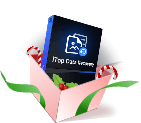
*Paga una vez, disfruta para siempre


¡Última oportunidad del año! ¡Obtén tu Licencia De Por Vida ahora con un 85% de DTO.!
¡Solo para los primeros
pedidos!
No, esperaré otro año